Şifrənizi itirirsinizsə kompüterinizin kilidini açmağın bir neçə yolu var. Texnikanın seçimi sistemin avtonom işləməsindən və ya yerli şəbəkəyə qoşulmasından asılıdır.
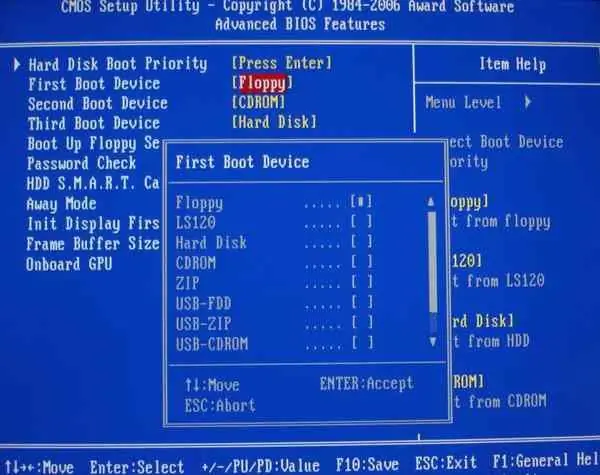
Vacibdir
Windows miniPE buraxılışı və ya ERD Commander proqramları
Təlimat
Addım 1
Şifrə işarənizi yoxlayın. Unudulmuş parolun bərpasına kömək etmirsə, İdarəetmə hesabı altında daxil olmağa çalışın. Ancaq bu vəziyyətdə kompüter yerli şəbəkəyə daxil edilməlidir. "Başlat" və "İdarə Paneli" vasitəsilə "İstifadəçi Hesabları" sekmesini açın. Bir istifadəçi adı seçin, "Şifrəni yenidən qur" u həyata keçirin. Sonra yeni bir parol yaradın və ya sahəni boş buraxın.
Addım 2
Başqa bir sxemdən istifadə edərək ümumi şəbəkəyə daxil olmayan bir kompüterin parolunu sıfırlayın. Kompüterinizi yükləyərkən F8 düyməsini basın. Windows Advanced Boot Options Menyusundan Safe Mode seçin. Daxili Administrator hesabını yükləyin. Masaüstünü yüklədikdən sonra "İstifadəçi Hesabları" sekmesine "Başlat" və "İdarəetmə Paneli" daxil edin. "Şifrəni dəyişdir" maddəsində yeni bir parol daxil edin və təsdiq edin və ya boş yerə qoyun. Kompüterinizi yenidən başladın.
Addım 3
Arıza halında, xilasetmə önyüklenebilir disklərindən istifadə edin - Windows miniPE buraxılışı və ya ERD Commander. Birincisi, Windows XP-nin soyulmuş bir versiyasını, ikincisi açıla bilən bir xilasetmə diskini ehtiva edir. BiOS-da CD-ROM-dan açılış işarəsini verdikdən sonra Windows miniPE buraxılış diskini yükləyin. Başladıqdan sonra miniPE düyməsini basın, Proqramlar daxil edin, sonra Sistem Alətləri, sonra Parol Yeniləyin. Windows Qovluq seçin seçin və Qovluq üçün Gözləmə pəncərəsində Windows qovluğunun yerini təyin edin. Mövcud istifadəçi parolunu yeniləyin. Hesab siyahısında bir hesab daxil edin və Yeni Şifrə sahəsində yeni bir parol yazın. Şifrəni təsdiqlə maddəsində təsdiqləyin. Quraşdırmanı icra edin. Məlumat pəncərəsində “NT-lər üçün parolun yenilənməsi uğurla həyata keçirildi!” Mesajı görünəcəkdir. MiniPE-də yenidən başladın düyməsini basın. Onsuz da sabit diskdən kompüteri yenidən başladın. Eyni şəkildə ERD Commander-ı BIOS vasitəsilə yükləyin. Şəbəkə konfiqurasiyasını atla vurun. ERD Commander-ə xoş gəldiniz pəncərəsində bərpa etmək üçün əməliyyat sistemini göstərin. Başlat'ı seçin, Sistem Alətlərinə gedin, Çilingər Sihirbazı nişanını seçin, İrəli qurun. Sonra, Hesab siyahısında hesabı göstərin və Yeni Şifrə sahəsində yeni bir parol yazın və Parolu Təsdiqlə təsdiqləyin. Kompüterinizi yenidən başladın.






